ps旋转画布
PS旋转快捷键是:ALT+I+G+(根据旋转不同的角度选择)
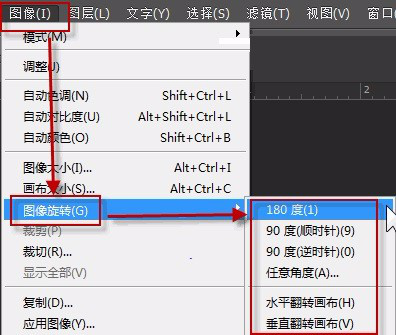
怎样使用PS旋转画布,旋转画布快捷键是什么?
在实际工作中,我们利用ps绘制完成的图片,有时候根据个人喜好和工作要求,需要把图片调整一定的角度,最简单的方法就是对画布进行旋转操作。ps旋转画布具体的步骤参照下边的分享课程。
1、打开PS操作界面,倒入需要旋转的图形,现在,需要旋转画布。
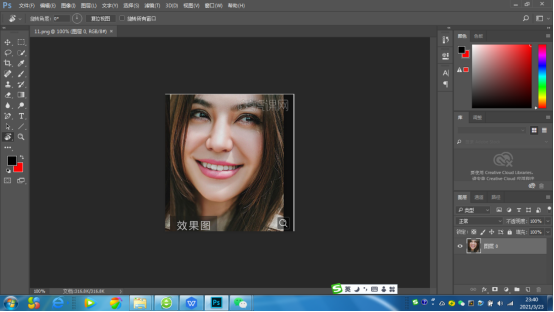
2、按下旋转画布的快捷键,键盘的R键,这时,鼠标变成了如下图所示的样子。
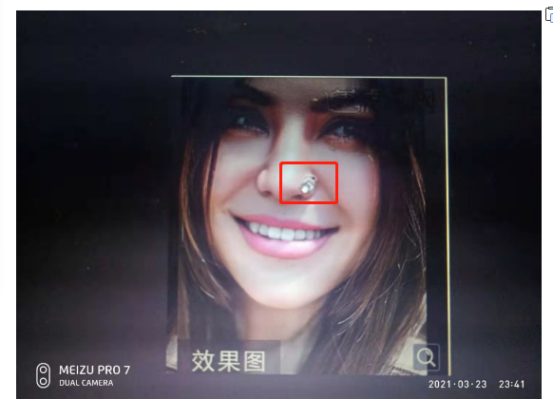
3、然后,点住鼠标按自己需要旋转画布的角度。
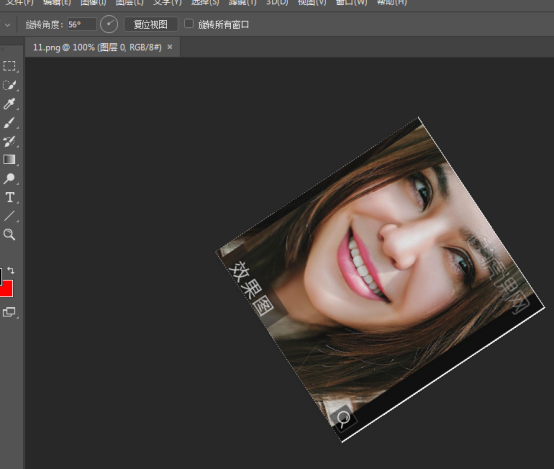
4、也可以在上方的属性栏的旋转角度输入框中输入旋转的角度数字。
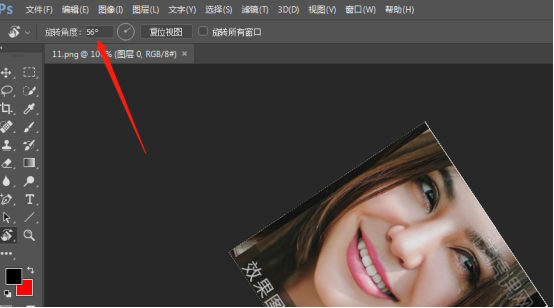
5、左手按下SHIFT键,右手控制鼠标点住画布,每旋转一次就是15度。
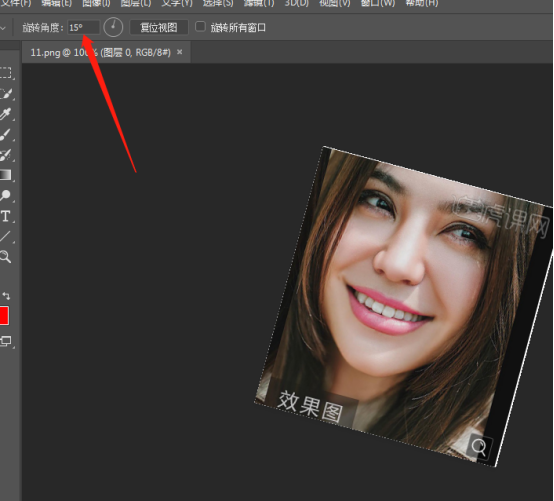
6、大家要注意的是,旋转画布,与旋转图像是不同的。如果是旋转图像的话,可以顺序点击:图像-图像旋转在右侧弹出的菜单中按自己实际需要来操作旋转角度。可以看到,所旋转的只是图像,画布并没有旋转的。

通过上边步骤的操作,画布很容易的就进行了旋转,这样还不会影响图片的任何布局,有些简单的操作我们也要掌握,工作效率的提高都是这样一点一点积累经验后提高的。希望小编的课程给大家带来帮助。
本篇文章使用以下硬件型号:联想小新Air15;系统版本:win10;软件版本:ps (cc2017)。
PS旋转画布的快捷键是什么?
PS旋转快捷键是:ALT+I+G+(根据旋转不同的角度选择)
PS是一款功能强大的处理图片的软件,我们在使用PS处理图片的时候往往都喜欢用一些快捷键,这样可以提高我们的效率,那么PS中的旋转画布的快捷键是什么呢?该怎样操作呢?接下来我们就一起来学习一下PS旋转快捷键的使用以及它的快捷键是什么。
对于PS如何旋转画布,这是一个很简单的问题。我们在PS上方菜单栏中找到【图像】-【图像旋转】即可,如下图所示:
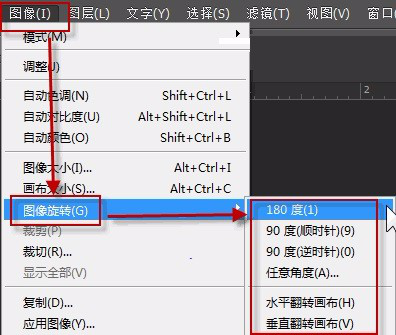
不过我们需要根据需要选择旋转画布的情况,比如顺时针选择90°、逆时针旋转90°、水平翻转画布、垂直翻转画布、任意角度旋转画布等等。
我们一起来看看上面截图中的菜单,PS旋转画布的快捷键其实已经很明显了。菜单栏里每个命令后都有一个字母,这个就是快捷键的一种。一般用Alt键来控制,是一下一下按,而不是组合键。
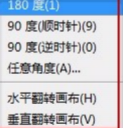
比如“图像”菜单有一个字母I,就表示按下ALT键,再按一下字母I键,可以打开图像菜单。再接着按下G,可以选择“图像旋转”菜单。以此类推。
总结一下:
PS画布旋转180°,快捷键是:ALT+I+G+1
PS画布旋转顺时针90°,快捷键是:ALT+I+G+9
PS画布旋转逆时针90°,快捷键是:ALT+I+G+0
PS画布水平翻转,快捷键是:ALT+I+G+H
PS画布垂直翻转,快捷键是:ALT+I+G+V
PS画布旋转任意角度,快捷键是:ALT+I+G+A
以上就是我今天给大家分享的PS旋转快捷键的方法啦,希望可以帮助你哦!
本篇文章使用以下硬件型号:联想小新Air15;系统版本:win10;软件版本:PS CS6。


